회사 소유의 디바이스 식별
적용 대상: Android, iOS/iPadOS, Windows 11
회사 디바이스가 등록하는 즉시 Microsoft Intune 관리 센터에 회사 식별자를 추가하여 회사 소유 로 표시되는지 확인합니다. 회사 디바이스 관리의 이점은 개인 디바이스보다 더 많은 디바이스 관리 기능을 사용할 수 있다는 것입니다. 예를 들어 Microsoft Intune은 회사 디바이스에서 전체 전화 번호 및 앱 인벤토리를 수집할 수 있지만 개인 디바이스에 대한 부분 전화 번호 및 앱 인벤토리만 수집할 수 있습니다. Microsoft Intune에 회사 식별자를 추가하려면 관리 센터에서 회사 식별자 파일을 업로드하거나 각 식별자를 별도로 입력할 수 있습니다.
모든 배포에 대한 회사 식별자를 추가할 필요는 없습니다. 등록하는 동안 Intune은 다음을 통해 Microsoft Entra에 가입하는 디바이스에 회사 소유 상태를 자동으로 할당합니다.
- 디바이스 등록 관리자 계정(모든 플랫폼)
- Apple School Manager, Apple Business Manager 또는 Apple Configurator와 같은 Apple 디바이스 등록 프로그램(iOS/iPadOS만 해당)
- Windows Autopilot
- Microsoft Intune 및 GPO(그룹 정책)와 공동 관리
- Azure Virtual Desktop
- 프로비저닝 패키지를 통한 MDM(자동 모바일 디바이스 관리) 등록
- Knox 모바일 등록
- Android Enterprise 관리:
- AOSP(Android 오픈 소스 프로젝트) 관리:
Microsoft Intune은 Microsoft Entra에 등록된 디바이스를 개인 디바이스로 표시합니다.
역할 기반 액세스 제어
Microsoft Intune에서 회사 식별자를 추가하려면 다음 역할 중 하나를 할당받아야 합니다.
- 정책 및 프로필 관리자, Microsoft Intune 기본 제공 역할
- Intune 관리자, Microsoft Entra 기본 제공 역할
이러한 역할은 회사 디바이스 식별자를 읽고, 삭제하고, 만들고, 업데이트 할 수 있습니다.
| 사용 권한 | 설명 |
|---|---|
| 읽기 | 회사 디바이스 식별자로 사용되는 IMEI 또는 일련 번호를 봅니다. |
| 삭제 | 회사 디바이스 식별자로 사용되는 IMEI 또는 일련 번호를 삭제합니다. |
| 만들기 | 새 회사 디바이스 식별자를 만들거나 회사 디바이스 식별자 목록이 포함된 CSV 파일을 가져옵니다. |
| 업데이트 | 회사 디바이스 식별자로 사용되는 IMEI 또는 일련 번호를 변경합니다. |
회사 식별자를 관리하는 사용자를 위한 사용자 지정 Intune 역할을 만들고 회사 디바이스 식별자 권한을 할당할 수도 있습니다. 기본 제공 역할 및 사용자 지정 역할에 대한 자세한 내용은 Microsoft Intune을 사용하는 RBAC를 참조하세요.
지원되는 회사 식별자
시작하기 전에 추가할 회사 식별자 유형을 결정합니다. CSV 파일당 하나의 형식의 회사 식별자를 추가할 수 있습니다. 회사 식별자 없이 등록하는 디바이스는 개인으로 표시됩니다. Intune은 다음 식별자를 지원합니다.
- IMEI
- 일련 번호
- 일련 번호, 제조업체 및 모델(Windows에만 해당)
플랫폼별 지원
다음 표에서는 각 플랫폼에 대해 지원되는 식별자를 보여줍니다. 일치하는 식별자가 있는 디바이스가 등록되면 Intune은 이를 회사로 표시합니다.
| 플랫폼 | IMEI 번호 | 일련 번호 | 일련 번호, 모델, 제조업체 |
|---|---|---|---|
| Windows 11 | 지원되지 않음 | 지원되지 않음 | ✔️ KB5035942 Windows 11 버전 22H2 이상에서 지원됩니다 (OS 빌드 22621.3374 및 22631.3374). |
| iOS/iPadOS | ✔️ 경우에 따라 지원됩니다. 자세한 내용은 Android, iOS 회사 식별자 추가를 참조하세요. |
✔️ 가능하면 iOS/iPadOS 식별에 일련 번호를 사용하는 것이 좋습니다. |
지원되지 않음 |
| macOS | 지원되지 않음 | ✔️ | 지원되지 않음 |
| Android 장치 관리자 | ✔️ Android 9 이하에서 지원됨. |
✔️ Android 9 이하에서 지원됨. |
지원되지 않음 |
| Android Enterprise, 개인 소유 회사 프로필 | ✔️ Android 11 이하에서 지원합니다. |
✔️ Android 11 이하에서 지원합니다. |
지원되지 않음 |
1단계: CSV 파일 만들기
회사 식별자 목록을 만들고 CSV 파일로 저장합니다. 먼저 제공되는 파일당 최대 5,000개의 행 또는 5MB의 데이터를 추가할 수 있습니다. 헤더를 추가하지 마세요.
중요
CSV 파일당 하나의 형식의 회사 식별자만 추가합니다.
Android, iOS 회사 식별자 추가
Android 및 iOS/iPadOS 플랫폼에 대한 회사 식별자를 추가하려면 다음 예제와 같이 한 줄당 하나의 IMEI 또는 일련 번호를 나열합니다.
01234567890123,device details
02234567890123,device details
파일에 추가하기 전에 일련 번호에서 모든 마침표(해당하는 경우)를 제거합니다. 각 회사 식별자 다음에 디바이스 세부 정보를 추가할 수 있습니다. 세부 정보는 128자로 제한되며 관리 용도로만 사용됩니다. 디바이스에 표시되지 않습니다.
Android 및 iOS/iPadOS 디바이스에는 여러 IMEI 번호가 있을 수 있습니다. Intune은 등록된 디바이스당 하나의 IMEI를 읽고 기록합니다. Intune에 이미 있는 IMEI와 다른 IMEI를 가져오는 경우 Intune은 디바이스를 개인으로 표시합니다. 동일한 디바이스에 대해 여러 IMEI 번호를 가져오는 경우 인벤토리에 추가되지 않은 식별자는 알 수 없는 등록 상태로 표시됩니다.
Android 일련 번호는 고유하거나 존재하지 않습니다. 일련 번호가 신뢰할 수 있는 디바이스 ID인지 확인하려면 디바이스 공급자에게 문의하세요. 디바이스에서 Intune에 보고한 일련 번호가 Android 설정 또는 Android 디바이스 정보에 표시된 ID와 일치하지 않을 수 있습니다. 디바이스 제조업체에 보고된 일련 번호 형식을 확인하세요.
Windows 회사 식별자 추가
중요
회사 식별자는 Windows 10을 실행하는 디바이스에서 지원되지 않습니다. Windows 10 디바이스를 등록하는 경우 회사 식별자 기능을 사용하지 마세요.
Windows 11을 실행하는 회사 디바이스에 대한 회사 식별자를 추가하려면 다음 예제와 같이 각 디바이스의 제조업체, 모델 및 일련 번호를 나열합니다.
Microsoft,surface 5,01234567890123
Lenovo,thinkpad t14,02234567890123
파일에 추가하기 전에 일련 번호에서 모든 마침표(해당하는 경우)를 제거합니다.
Windows 회사 식별자를 추가한 후 Intune은 세 식별자와 일치하는 디바이스를 모두 회사 소유로 표시하고 테넌트에서 등록된 다른 모든 디바이스를 개인으로 표시합니다. 즉, Windows 회사 식별자에서 제외하는 모든 항목이 개인으로 표시됩니다. 등록 후 소유권 유형을 변경하려면 관리 센터에서 수동으로 조정해야 합니다.
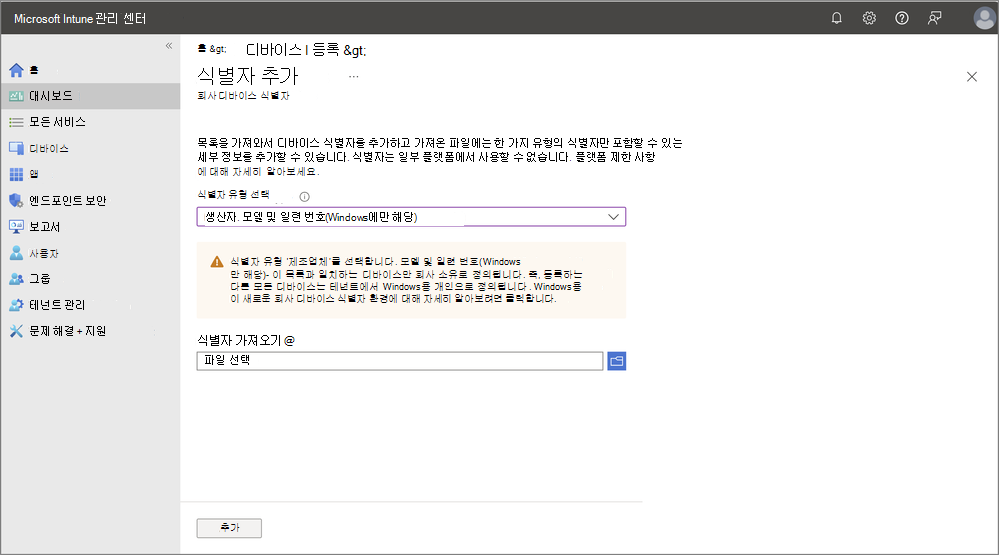
다음 표에서는 회사 식별자 없이 등록할 때 및 회사 식별자에 등록할 때 디바이스에 지정된 소유권 유형을 나열합니다.
| Windows 등록 유형 | 회사 식별자 없이 | 회사 식별자 |
|---|---|---|
| Windows Autopilot을 통해 디바이스가 등록됩니다. | 회사 | 회사 |
| 디바이스는 GPO를 통해 등록하거나 공동 관리를 위해 Configuration Manager에서 자동 등록합니다. | 회사 | 회사 |
| 디바이스가 대량 프로비저닝 패키지를 통해 등록됩니다. | 회사 | 회사 |
| 등록하는 사용자가 디바이스 등록 관리자 계정을 사용하고 있습니다. | 회사 | 회사 |
| 디바이스가 Azure Virtual Desktop(비 하이브리드)을 통해 등록됩니다. | 회사 | 회사 |
| Windows 설치 중 Microsoft Entra 조인을 사용한자동 MDM 등록 | 회사이지만 개인 등록 제한으로 인해 차단됩니다. | 회사 식별자가 정의하지 않는 한 개인 |
| Windows 설정에서 Microsoft Entra 조인을 사용한 자동 MDM 등록 | 회사이지만 개인 등록 제한으로 인해 차단됩니다. | 회사 식별자가 정의하지 않는 한 개인 |
| 기존 디바이스용 Windows Autopilot을 통해 Microsoft Entra 조인 또는 하이브리드 Entra 조인을 사용한 자동 MDM 등록 | 회사이지만 개인 등록 제한으로 인해 차단됩니다. | 회사 식별자가 정의하지 않는 한 개인 |
| Autopilot 디바이스 준비 프로필 | 회사이지만 개인 등록 제한으로 인해 차단됩니다. | 회사 식별자가 정의하지 않는 한 개인 |
| Windows 설정에서 회사 계정 추가를 사용한 자동 MDM 등록 | Personal | 회사 식별자가 정의하지 않는 한 개인 |
| Windows 설정의 MDM 등록 전용 옵션 | Personal | 회사 식별자가 정의하지 않는 한 개인 |
| Intune 회사 포털 앱을 사용한 등록 | Personal | 회사 식별자가 정의하지 않는 한 개인 |
| Microsoft 365 앱을 통한 등록- 사용자가 앱 로그인 중에 내 조직에서 내 디바이스를 관리하도록 허용 옵션을 선택할 때 발생합니다. | Personal | 회사 식별자가 정의하지 않는 한 개인 |
Windows 회사 식별자는 누군가가 Microsoft Intune에 소유권 유형을 추가하는 경우에만 소유권 유형을 변경할 수 있습니다. Intune에 Windows에 대한 회사 식별자가 없거나 Windows를 제거하면 Microsoft Entra 도메인에 가입된 디바이스가 회사 소유로 표시됩니다. 여기에는 다음을 사용하여 자동 MDM 등록 을 통해 등록된 디바이스가 포함됩니다.
2단계: 관리 센터에서 회사 식별자 추가
회사 식별자의 CSV 파일을 업로드하거나 Microsoft Intune 관리 센터에서 회사 식별자를 수동으로 입력할 수 있습니다. Windows 회사 식별자에는 수동 항목을 사용할 수 없습니다.
CSV 파일 업로드
1단계: CSV 파일 만들기에서 만든 CSV 파일을 업로드하여 회사 식별자를 추가합니다.
Microsoft Intune 관리 센터에 로그인합니다.
디바이스>등록으로 이동합니다.
회사 디바이스 식별자 탭을 선택합니다.
CSV 파일 업로드추가>를 선택합니다.
식별자 유형을 선택합니다. 옵션은 다음과 같습니다.
- IMEI
- 직렬
- 제조업체, 모델 및 일련 번호(Windows에만 해당)
가져오기 식별자에서 CSV 파일을 찾아 선택합니다.
Intune에서 CSV 파일의 유효성을 검사하는 동안 기다립니다. 화면에 총 디바이스 식별자 수가 표시되면 유효성 검사가 완료됩니다.
팁
가져오기가 실패하면 CSV 파일이 서식 지정 요구 사항을 충족하는지 확인합니다.
추가를 선택한 다음 관리 센터 맨 위에 있는 성공 알림을 찾아 파일을 가져왔는지 확인합니다.
참고
CSV 파일에 이미 Intune에 있지만 디바이스 세부 정보가 다른 회사 식별자가 포함된 경우 중복 식별자를 검토하라는 팝업 창이 나타납니다. 중복 항목을 해결하려면 Intune에서 덮어쓸 식별자를 선택합니다. 그런 다음 확인을 선택하여 식별자를 추가합니다. Intune은 각 식별자의 첫 번째 중복 항목만 비교합니다.
회사 식별자를 수동으로 입력
Android 및 iOS/iPadOS에 적용
Microsoft Intune 관리 센터에서 회사 식별자를 수동으로 추가합니다.
관리 센터에서 디바이스>등록으로 이동합니다.
회사 디바이스 식별자 탭을 선택합니다.
수동으로 Enter 추가>를 선택합니다.
식별자 유형을 선택합니다. 옵션은 다음과 같습니다.
- IMEI
- 직렬
회사 식별자 및 세부 정보를 입력합니다. 식별자 입력이 완료되면 추가를 선택합니다.
새로 고침을 선택하여 목록을 다시 로드합니다. 이제 추가한 회사 식별자가 표시됩니다.
참고
항목에 이미 Intune에 있지만 디바이스 세부 정보가 다른 회사 식별자가 포함된 경우 중복 식별자를 검토하라는 팝업 창이 나타납니다. 중복 항목을 해결하려면 덮어쓸 식별자를 선택합니다. 그런 다음 확인을 선택하여 식별자를 추가합니다. Intune은 각 식별자의 첫 번째 중복 항목만 비교합니다.
등록 상태 확인
가져온 디바이스에 대한 후속 작업을 수행하여 Intune에 등록하는지 확인합니다. 회사 식별자를 추가한 후 관리 센터에서 디바이스의 상태를 볼 수 있습니다.
- 등록됨: 디바이스가 등록을 완료했습니다.
- 연락 안 됨: 디바이스가 Microsoft Intune 서비스와 연결되지 않았습니다.
- 해당 사항 없음
- 실패: 디바이스가 등록을 완료하지 못했습니다.
회사 식별자 삭제
- 관리 센터에서 디바이스>등록으로 이동합니다.
- 회사 디바이스 식별자 탭을 선택합니다.
- 삭제할 디바이스 식별자를 선택하고 삭제를 선택합니다.
- 삭제를 확인합니다.
등록된 디바이스의 회사 식별자를 삭제해도 디바이스의 소유권이 변경되지는 않습니다.
디바이스 소유권 변경
등록 후 디바이스의 ID를 편집하려면 관리 센터에서 해당 소유권 설정을 변경합니다. Microsoft Intune의 각 디바이스 레코드에 대한 소유권 속성이 나타납니다.
디바이스>모든 디바이스로 이동합니다.
디바이스를 선택하세요.
속성을 선택합니다.
디바이스 소유권에 대해 개인 또는 회사 를 선택합니다.
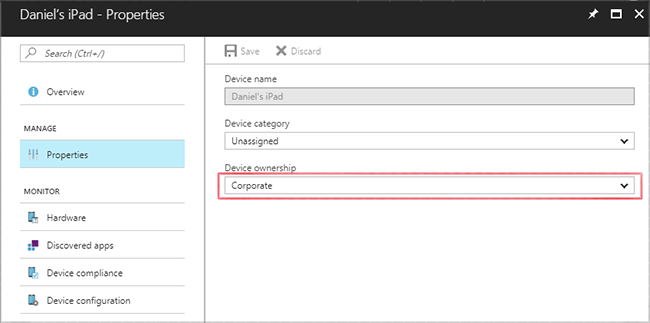
디바이스의 소유권 유형을 회사에서개인으로 변경하면 Intune은 7일 이내에 해당 디바이스에서 이전에 수집한 모든 앱 정보를 삭제합니다. 해당하는 경우 Intune은 레코드의 전화 번호도 삭제합니다. Intune은 여전히 디바이스에 IT 관리자가 설치한 앱의 인벤토리와 일부 전화 번호를 수집합니다.
iOS/iPad 또는 Android 디바이스의 소유권을 개인 에서 회사로 변경하면 회사 포털 앱을 통해 푸시 알림이 전송되어 디바이스 사용자에게 변경 사항을 알릴 수 있습니다. 푸시 알림을 구성하려면 테넌트 관리>사용자 지정으로 이동합니다. 자세한 내용은 회사 포털 - 구성을 참조하세요.
개인 디바이스 차단
모든 개인 디바이스가 등록되지 않도록 하려면 개인 디바이스에 대한 등록 플랫폼 제한을 구성합니다.
등록 실패 이유를 확인하려면 디바이스>등록 실패 로 이동하여 실패 이유 아래의 표를 확인합니다. 이 경우 등록 제한이 충족되지 않는 이유가 있습니다. 오류 세부 정보를 여는 이유를 선택합니다.
알려진 문제점 및 제한
Windows 회사 디바이스 식별자는 Windows 11 버전 22H2 이상을 실행하는 디바이스에서만 지원됩니다. 이전 버전은 모델 및 제조업체 속성을 렌더링할 수 없습니다. 결과적으로 속성은 관리 센터에 알 수 없음으로 표시됩니다. 이전 버전의 Windows를 실행하는 디바이스로 회사 identifer 지원을 확장하기 위해 노력하고 있습니다.
관리 센터에서 Windows 회사 식별자에 대해 최대 10개의 CSV 파일을 업로드할 수 있습니다. 더 많은 데이터를 업로드해야 하는 경우 PowerShell 또는 Microsoft Intune Graph API를 사용하여 회사 식별자를 추가하는 것이 좋습니다.
Windows는 현재 CSV 파일의 디바이스 세부 정보를 지원하지 않습니다.
리소스
국제 모바일 장비 식별자에 대한 자세한 내용은 3GGPP TS 23.003을 참조하세요.
다음 스크립트를 사용하여 Windows 회사 식별자에 필요한 디바이스 세부 정보를 가져올 수 있습니다.
(Get-WmiObject -Class Win32_ComputerSystem | ForEach-Object {$_.Manufacturer, $_.Model, (Get-WmiObject -Class Win32_BIOS).SerialNumber -join ',' })
디바이스 세부 정보를 원격으로 요청하려면 다음 스크립트를 사용합니다.
Get-CimInstance -ClassName Win32_ComputerSystem | ForEach-Object {$_.Manufacturer, $_.Model, (Get-CimInstance -ClassName Win32_BIOS).SerialNumber -join ','}
일련 번호를 찾는 방법에 대한 자세한 내용은 Surface 일련 번호 찾기를 참조하세요.
피드백
출시 예정: 2024년 내내 콘텐츠에 대한 피드백 메커니즘으로 GitHub 문제를 단계적으로 폐지하고 이를 새로운 피드백 시스템으로 바꿀 예정입니다. 자세한 내용은 다음을 참조하세요. https://aka.ms/ContentUserFeedback
다음에 대한 사용자 의견 제출 및 보기